


在 Windows 10系统中,自动维护功能可以确保您的计算机保持良好的性能和稳定性,通过定期检查、更新系统和程序、清理垃圾文件等方式来提升系统的运行效率。尽管自动维护功能对于大多数用户来说是非常有用的,但有时候您可能希望手动控制维护任务的执行时间,以避免干扰您的工作或其他活动。因此,关闭自动维护功能可能是一种选择。本文将向您介绍如何在 Windows 10 中关闭自动维护功能,以便您可以根据自己的需求来管理系统维护任务。
具体方法如下:
1、使用快捷键"Win+R"启动运行,输入"regedit"后按下回车打开注册表编辑器。
2、在注册表编辑器中,将"HKEY_LOCAL_MACHINE\SOFTWARE\Microsoft\Windows NT\CurrentVersion\ScheduleMaintenance"复制粘贴到地址栏中,并按下回车以定位到该位置。然后单击"Maintenance"文件夹。
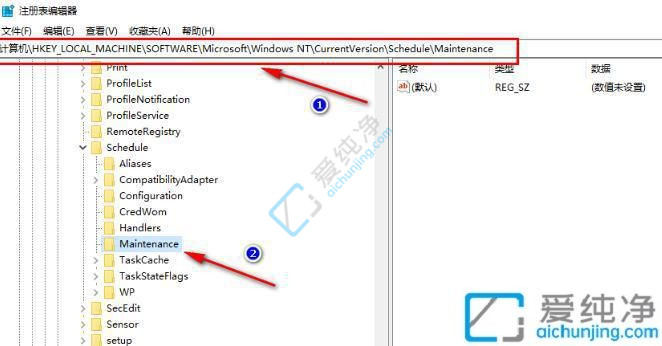
3、右键单击"Maintenance"文件夹,选择"新建",创建一个"DWORD (32位)值"。
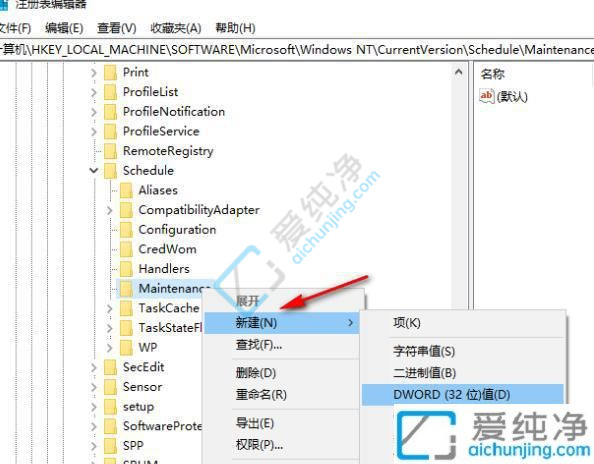
4、将新建的值命名为"MaintenanceDisabled"。
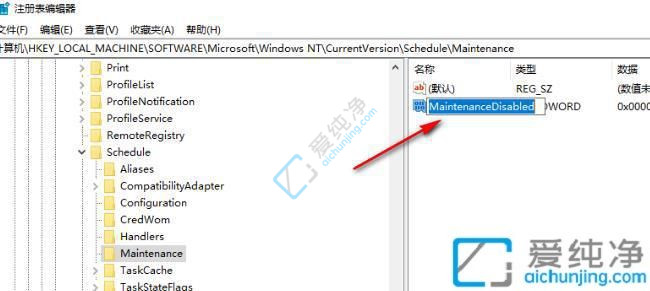
5、双击"MaintenanceDisabled"以打开设置窗口,在弹出的对话框中,将"数值数据"修改为"1",最后点击"确定"以保存设置。
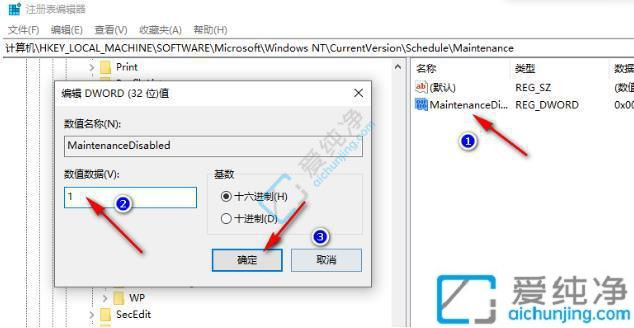
关闭Windows 10中的自动维护功能可以为用户提供更多的操作灵活性和控制权,使他们能够更好地安排系统维护任务,避免在关键时刻受到不必要的干扰。然而,在进行操作时,用户需要注意关闭自动维护可能会导致系统性能下降或安全风险增加的问题,因此建议仅在必要时才关闭该功能,并在完成相关任务后及时重新启用。
| 留言与评论(共有 条评论) |